在日常使用电脑的过程中,我们经常会遇到一些重复操作:
-
每天定时清理临时文件
-
定时打开某个程序(比如 Excel、浏览器)
-
自动关机、重启
-
定期运行脚本或备份
其实 Win11 自带的“任务计划程序” 就能帮我们实现这些操作,让电脑按照设定的时间或条件自动完成任务,大大提高效率。
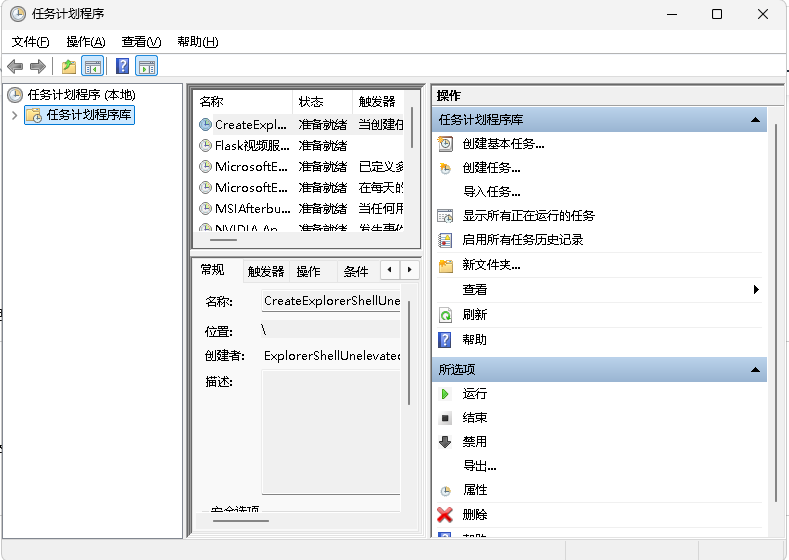
一、什么是任务计划程序?
任务计划程序(Task Scheduler)是 Windows 内置的自动化工具。
它可以在指定的时间、事件触发时,自动执行某个程序、命令或脚本。
换句话说,你不用手动操作,系统会帮你自动完成。
二、如何打开任务计划程序
有几种方法可以打开:
-
快捷键:
Win + S搜索 → 输入“任务计划程序” -
运行命令:
Win + R→ 输入taskschd.msc→ 回车 -
控制面板:控制面板 → 管理工具 → 任务计划程序
三、新建一个计划任务(以定时打开记事本为例)
-
打开任务计划程序 → 右侧点击 创建基本任务
-
输入任务名称,例如“每天早上打开记事本”
-
设置触发条件:
-
每天 / 每周 / 每月
-
或者系统启动 / 登录时
-
-
设置操作:选择 启动程序
-
程序或脚本:输入
notepad.exe
-
-
点击完成,任务就创建成功了。
从此,每天早上电脑就会自动打开记事本。
四、常见应用场景
-
自动关机
-
新建任务 → 操作里输入:
shutdown /s /f /t 0 -
可以设置每天晚上自动关机。
-
-
定期清理垃圾文件
-
新建任务 → 操作里运行一个
.bat脚本,脚本内容可以是清理 C 盘缓存的命令。
-
-
定时备份文件
-
设置一个任务,调用系统的备份工具或你写好的备份脚本。
-
-
定时打开网页
-
操作 → 启动程序 → 输入浏览器路径,并在“参数”里加上网址。
-
五、进阶功能
-
触发器组合:比如“电脑启动后 5 分钟执行”
-
条件设置:如“仅在接通电源时运行”
-
操作类型:不仅能启动程序,还能发送邮件、显示提醒(在新版 Windows 已简化)
六、注意事项
-
如果任务涉及管理员权限,记得勾选 “以最高权限运行”。
-
脚本类任务需要测试确认,确保能正确执行。
-
不要随意禁用系统自带任务(很多是 Windows 更新和安全维护的必要部分)。
七、总结
任务计划程序 = 你的电脑“自动化助手”。
学会使用它,你可以:
-
让电脑在固定时间开关机
-
定时打开常用程序
-
自动完成一些繁琐的维护操作
只需几步设置,就能大幅提升使用效率。